Mac OS에서 비밀번호 변경 방법을 어려워하는 경우가 많습니다. 오늘은 아이폰 비밀번호를 변경하는 방법을 알아볼 텐데요. 생각보다 쉽고 간단하게 몇 번의 터치로 패스워드를 변경할 수 있습니다. 기본적으로 설정되어 있는 6자리 비밀번호가 번거롭고 불편하다면 더 간단한 4자리로 변경하실 수 있습니다.
아이폰 비밀번호 변경 방법
1. 아이폰에서 [설정] 아이콘을 터치해서 들어가 주세요.
2. 스크롤을 내려 [Face ID 및 암호]를 눌러 들어가 줍니다.
3. 지금 사용하고 있는 암호를 눌러주세요.
4. Face ID 및 암호에서 스크롤을 내려서 [암호변경]을 눌러주세요
5. 다시 한번 현재 사용하고 있는 암호를 입력합니다.
6. 새로운 암호를 적용하기 위해서 아래처럼 [암호 옵션]을 터치해 줍니다.
7. 세 가지 옵션 중에서 선택하실 수 있습니다. 쉽고 간단하게 바꾸기 위해서 4자리 숫자코드로 변경해 보겠습니다.
📌 사용자 지정 알파벳 숫자코드
📌 사용자 지정 숫자코드
📌 4자리 숫자코드
8. 새로운 암호로 숫자 4자리를 입력하면 암호가 변경됩니다.
아이패드 폰트 글씨체 무료 다운로드 및 설치 저장 방법 (눈누 iFont)
아이패드 폰트 글씨체 무료 다운로드 및 설치 저장 방법 (눈누 iFont)
아이패드로 디자인 작업을 하는 분들도 많기 때문에 기본 폰트로는 부족하다고 느끼실 수 있습니다. 그리고 아이패드에 폰트를 설치하고 사용해 본 적이 없다면 외부에서 다운로드한 폰트를 아
reviewerrosie.tistory.com
heic 아이폰 이미지 파일 무료 변환 방법 ( jpg png )
heic 아이폰 이미지 파일 무료 변환 방법 ( jpg png )
아이폰으로 사진을 찍으면 heic이라는 형식으로 사진이 저장되는 경우가 있습니다. 애플에서 개발한 이미지 포맷으로 고효율로 용량을 줄일 수 있다는 장점이 있지만 많은 브라우저에서 업로드
reviewerrosie.tistory.com
맥북 비밀번호 암호 분실 변경 재설정 초기화 방법 (Macbook M1 PRO)
맥북 비밀번호 암호 분실 변경 재설정 초기화 방법 (Macbook M1 PRO)
맥북 비밀번호 잊어버렸을 때 재설정 방법 맥북 M1 프로 구입 후 초기 세팅을 마치고 다음날 전원을 켰는데 비밀번호를 3번 이상 잘못 입력해 잠겨버리고 이도저도 못하는 상황이 되어버려 완전
reviewerrosie.tistory.com
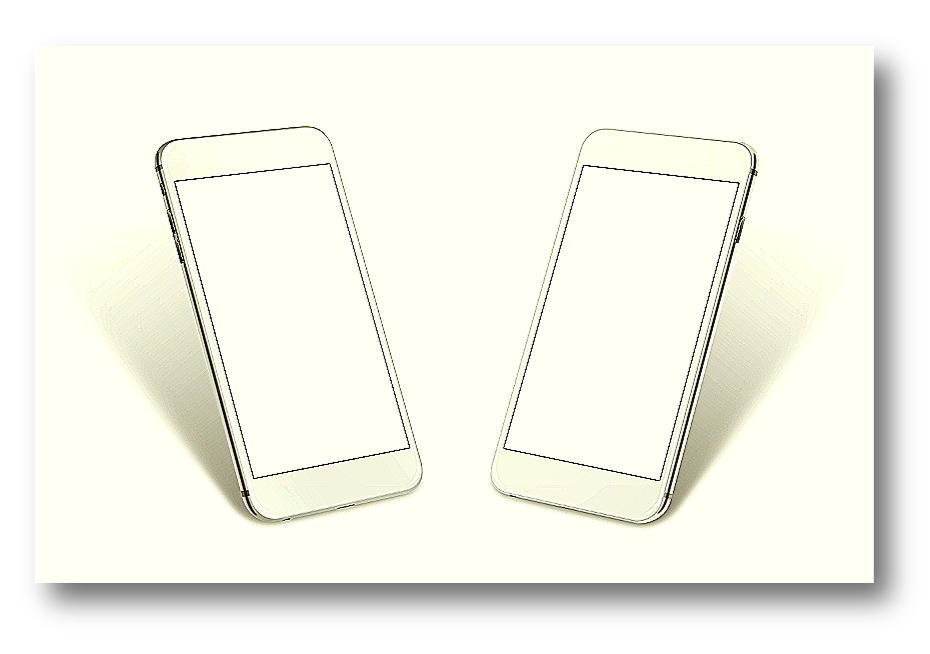

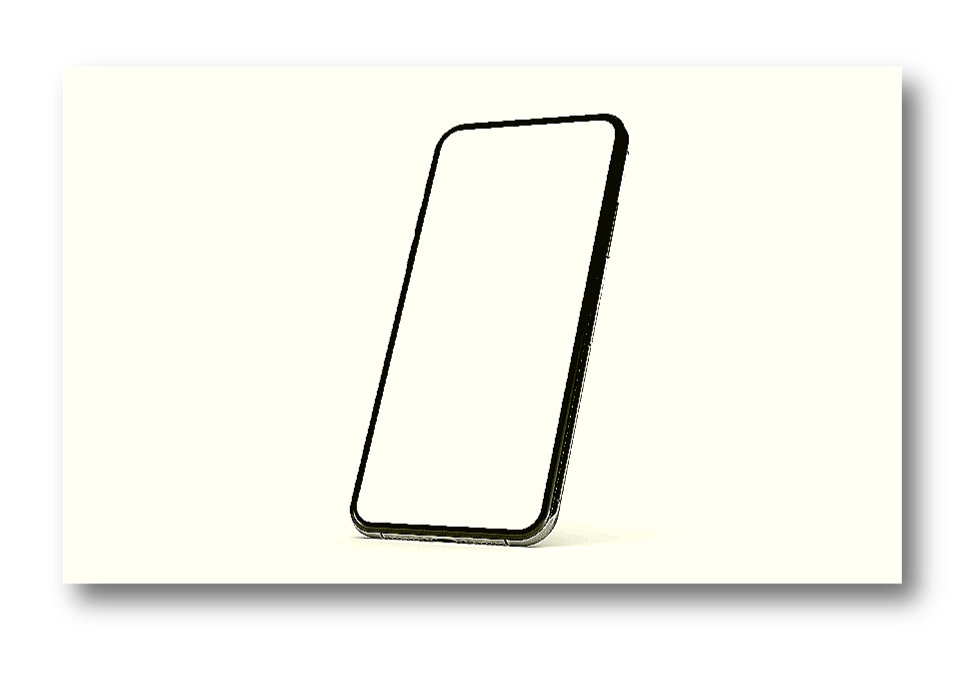
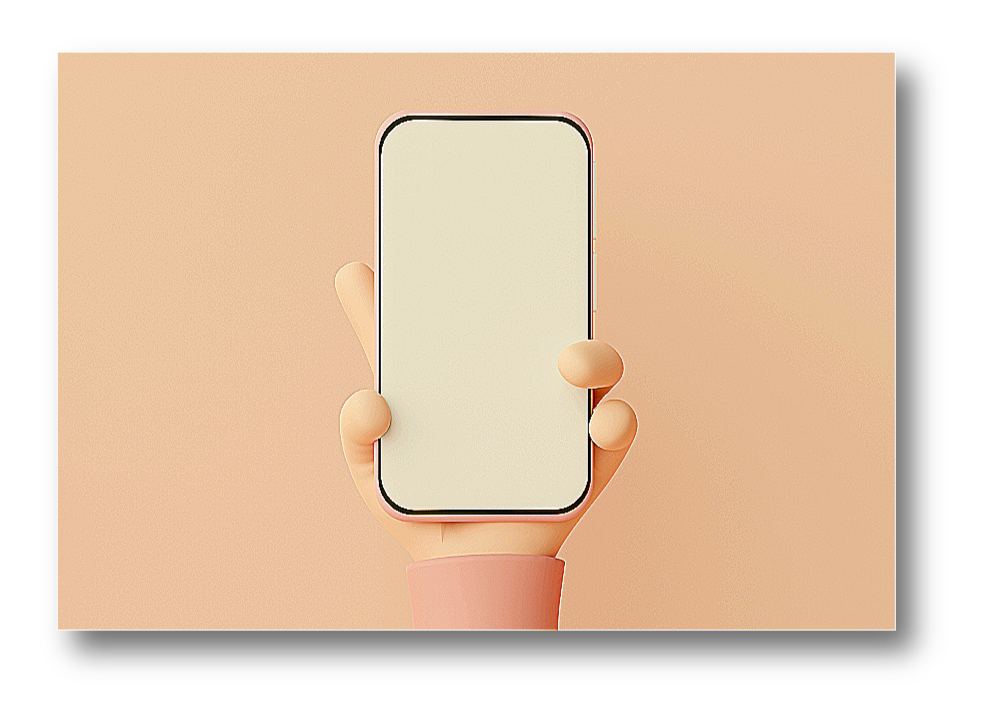

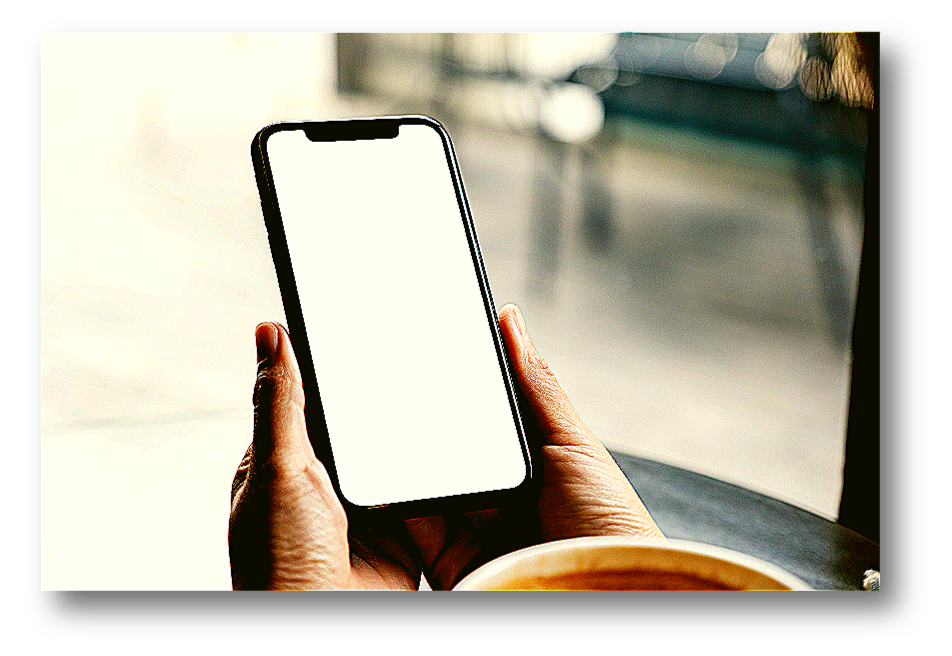

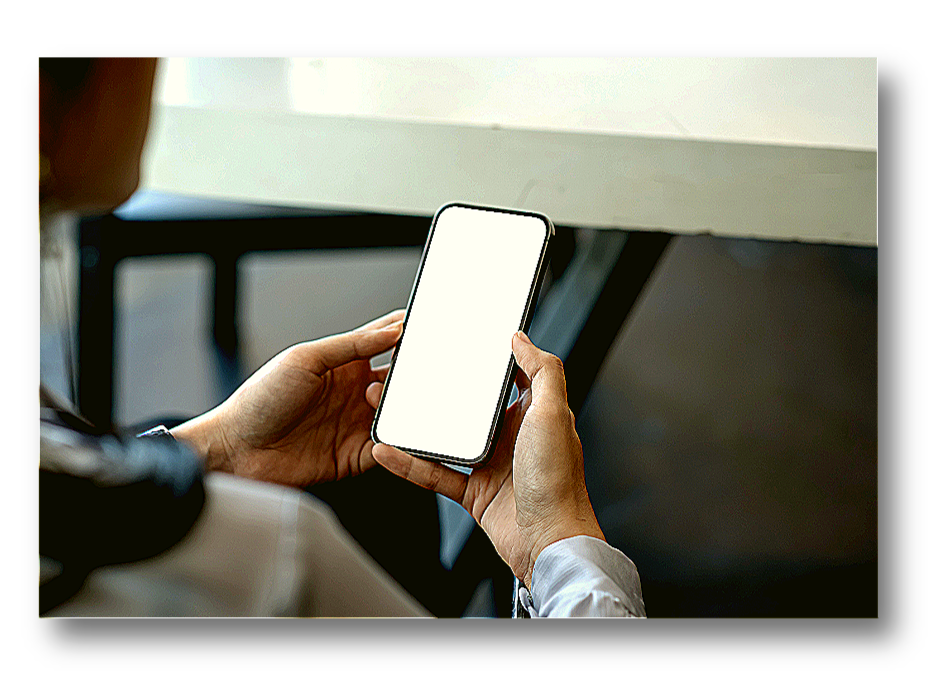

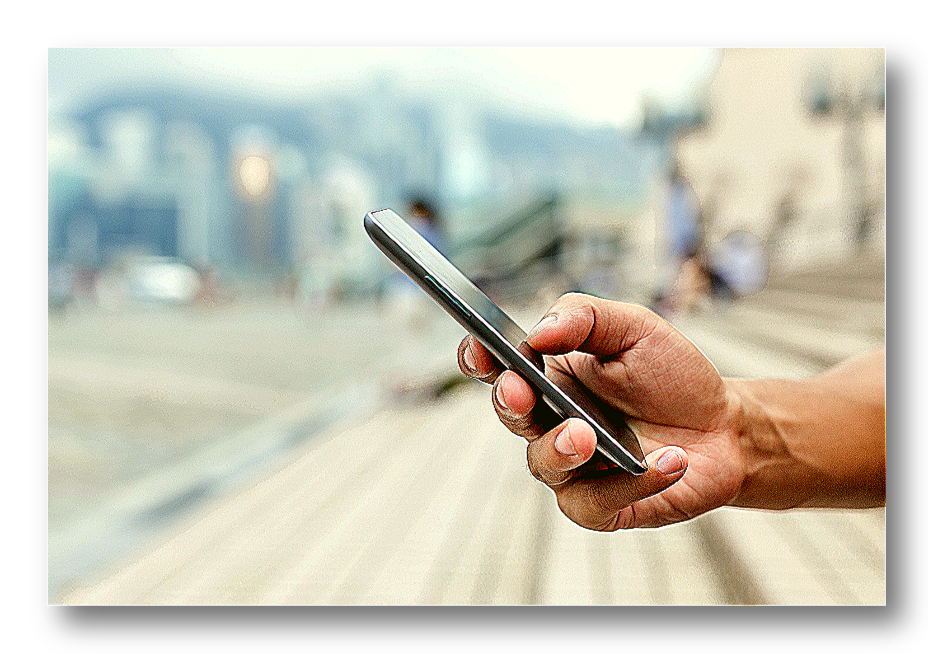


'각종정보 > IT 활용팁' 카테고리의 다른 글
| Mac 맥북 와이파이 비밀번호 찾기 wifi 패스워드 비번 확인 (0) | 2023.09.14 |
|---|---|
| 구글 폰트 글꼴 아이콘 무료 다운로드 및 설치 방법 (0) | 2023.09.14 |
| 인스타 인스타그램 PC 버전 컴퓨터 사용 방법 (0) | 2023.09.13 |
| 구글 크롬 웹사이트 번역 확장 프로그램 설치 및 사용 방법 (0) | 2023.09.12 |
| 미드 영화 영드 대본 스크립트 무료 다운로드 사이트 (0) | 2023.09.12 |


![[Face ID 및 암호]](https://blog.kakaocdn.net/dn/Z1oXK/btstCV2YsBa/pP2KuMBQcNAPs0rntE4Wkk/img.png)




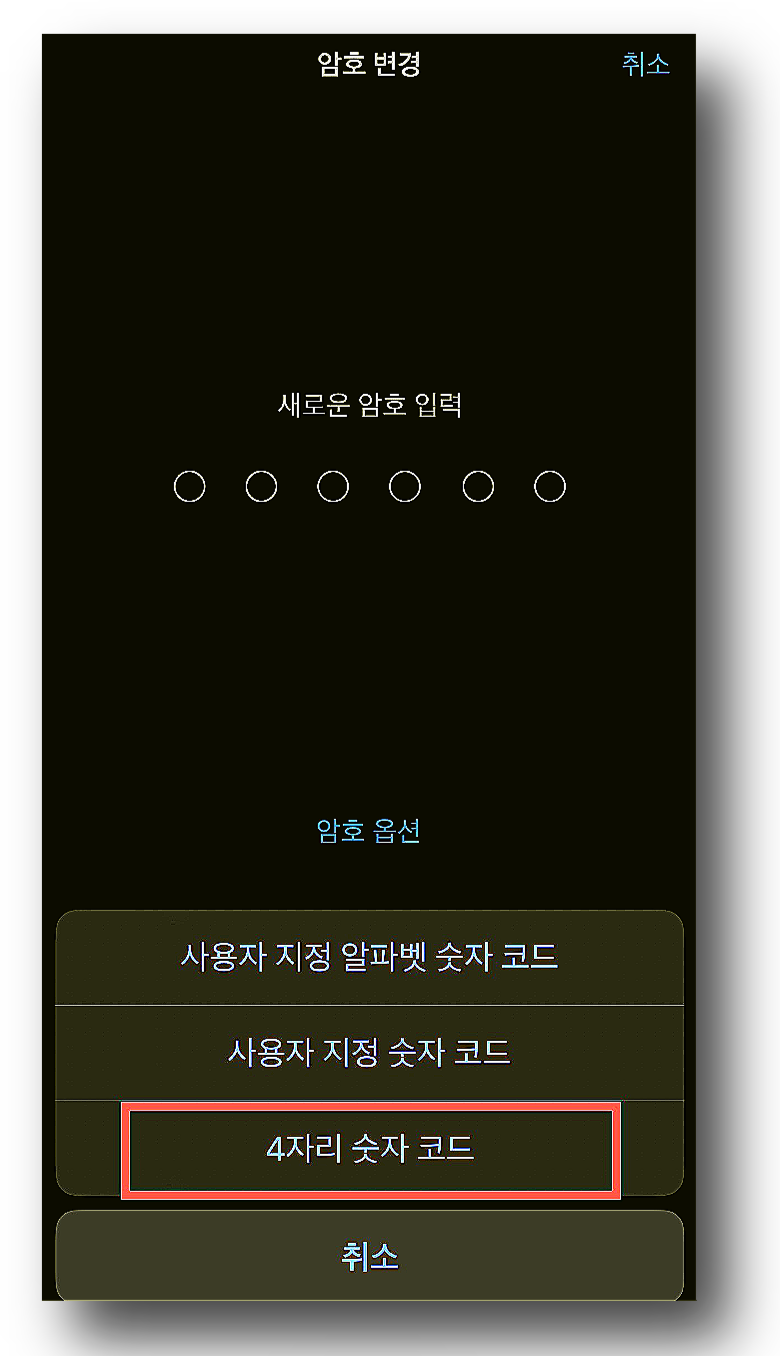





댓글